
Sistema operattiva mobbli Android, bħal kważi kull pjattaforma moderna, tipprovdi funzjonalità li tiżgura s-sigurtà tad-data personali ta 'l-utent. Waħda minn dawn l-għodod hija li tissinkronizza l-kuntatti, il-passwords, l-applikazzjonijiet, ir-rekords tal-kalendarju, eċċ. Imma x'jiġri jekk element importanti ta 'l-OS jieqaf jaħdem sew?
Waħda mill-problemi komuni f'dan il-każ hija n-nuqqas ta 'sinkronizzazzjoni tal-lista tal-kuntatti tal-utent. Dan in-nuqqas jista 'jkun għal żmien qasir, f'liema każ, wara ċertu żmien, l-iskambju ta' data mal- "sħaba" huwa restawrat.
Ħaġa oħra hija meta twaqqaf is-sinkronizzazzjoni tal-kuntatti hija permanenti. Aħna se nkomplu u nitkellmu dwar kif niffissaw żball simili fix-xogħol tas-sistema.
Metodi għall-eliminazzjoni tas-sinkronizzazzjoni tal-kuntatt
Qabel ma twettaq l-azzjonijiet deskritti hawn taħt, għandek tivverifika darbtejn jekk l-apparat huwiex konness ma 'l-Internet. Just tiftaħ kull paġna fil-web browser mobbli jew tmexxi applikazzjoni li teħtieġ aċċess obbligatorju tan-netwerk.
Għandek tkun ċert li d-daħla tal-kont tal-Google titwettaq u m'hemm l-ebda fallimenti bix-xogħol tagħha. Biex tagħmel dan, tiftaħ kwalunkwe applikazzjoni mill-pakkett tal-applikazzjoni mobbli tal-korporazzjoni "Korporazzjoni" bħal Gmail, Inbox, eċċ. U anke aħjar, ipprova installa kwalunkwe programm mis-suq tal-logħob.
Aqra fuq il-websajt tagħna: Kif tiffissa l-iżball "Proċess com.google.process.Gapps waqfet"
U l-aħħar mument - l-awtosinkronizzazzjoni għandha tkun attivata. Jekk din il-karatteristika tiġi attivata, id-dejta meħtieġa hija sinkronizzata mal- "sħaba" fil-mod awtomatiku mingħajr il-parteċipazzjoni diretta tiegħek.
Biex issir taf jekk din l-għażla hija ppermettiet, għandek bżonn tmur għand "Settings" - "Kontijiet" - "Google". Hawnhekk fil-menu addizzjonali (Troytheater vertikali fuq il-lemin ta 'hawn fuq), il-partita "autosynchronization tad-data" għandha tkun immarkata.

Jekk l-oġġetti kollha t'hawn fuq huma ordni sħiħa, boldly mur modi biex jikkoreġu l-iżball ta 'sinkronizzazzjoni tal-kuntatt.
Metodu 1: Sinkronizzazzjoni tal-kont tal-Google manwalment
L-iktar soluzzjoni sempliċi, li f'xi każijiet tista 'tkun effettiva.
- Biex tużah, mur l-issettjar tal-apparat, fejn fit-taqsima "Kontijiet" - "Google" Agħżel il-kont li għandek bżonn.
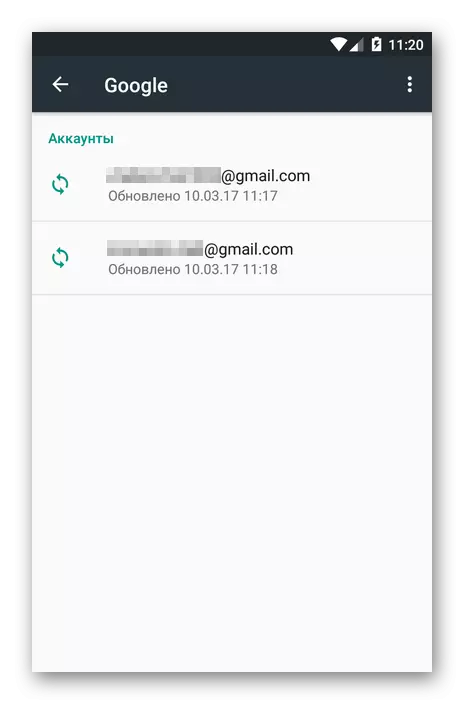
- Sussegwentement, fis-settings tas-sinkronizzazzjoni ta 'kont speċifiku, aħna konvinti li s-swiċċijiet ħdejn il- "kuntatti" u "Google+ kuntatti" huma fil-pożizzjoni "inkluża".
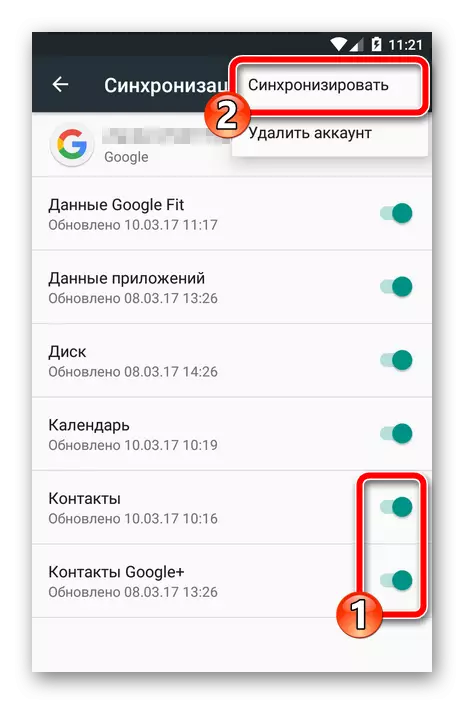
Imbagħad fil-menu addizzjonali, ikklikkja "Sinkronizza".
Jekk, wara li twettaq dawn l-azzjonijiet, is-sinkronizzazzjoni bdiet u tlestiet b'suċċess - il-problema tissolva. Inkella, nippruvaw modi oħra biex neħħi l-iżball.
Metodu 2: Ħassar u terġa 'żżid il-kont tal-Google
Din l-għażla hija aktar probabbli li tikkoreġi l-problema bis-sinkronizzazzjoni tal-kuntatti fuq l-apparat Android tiegħek. Għandek bżonn biss li tħassar kont tal-Google awtorizzat fis-sistema u daħħalha mill-ġdid.
- Għalhekk, l-ewwel jipproduċi t-tneħħija tal-kont. Mhuwiex meħtieġ li tmur ferm hawn: fl-istess settings għall-sinkronizzazzjoni "kont" (ara l-metodu 1), agħżel it-tieni oġġett - "Ħassar kont".

- Wara dan, ikkonferma biss l-azzjoni magħżula.
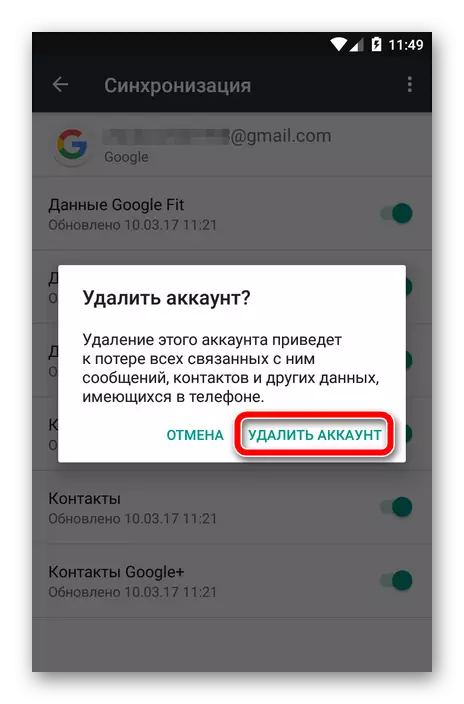
Il-pass li jmiss huwa li żżid mal-apparat biss kont tal-Google remoti.
- Biex tagħmel dan, fil-menu "Kontijiet" tas-Settings tas-Sistema Operattiva, ikklikkja fuq il-buttuna "Żid Kont".
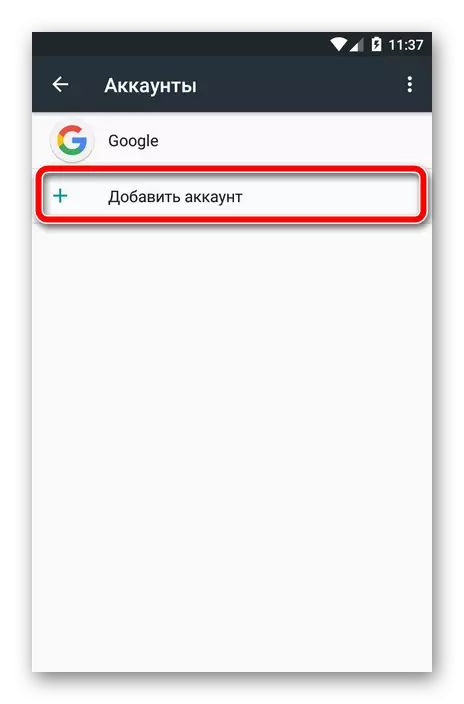
- Sussegwentement, trid tagħżel it-tip ta 'kont. Fil-każ tagħna, "Google".
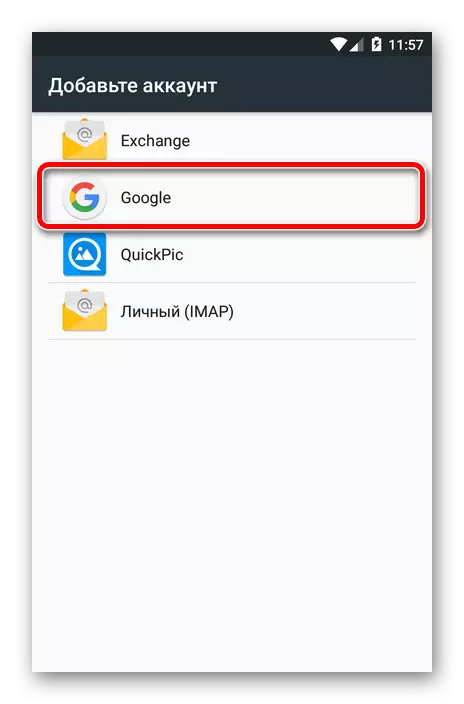
- Imbagħad il-proċedura standard tad-dħul fil-kont tal-Google hija segwita.
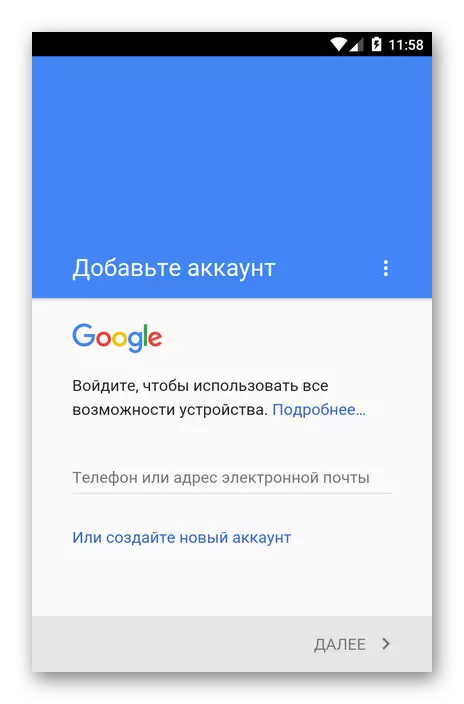
Erġa 'żżid il-kont tal-Google, nibdew il-proċess tas-sinkronizzazzjoni tad-dejta mill-bidu.
Metodu 3: Sync sfurzat
Meta xejn il-metodi ta 'problemi ta' problemi preċedenti jkollhom, biex ngħidu hekk, "Snatch" u jġiegħel lill-apparat jissinkronizza d-data kollha. Dan jista 'jsir b'żewġ modi.
L-ewwel mod huwa li tibdel id-data u s-settings tal-ħin.
- Biex tagħmel dan, mur "Settings" - "Data u ħin".
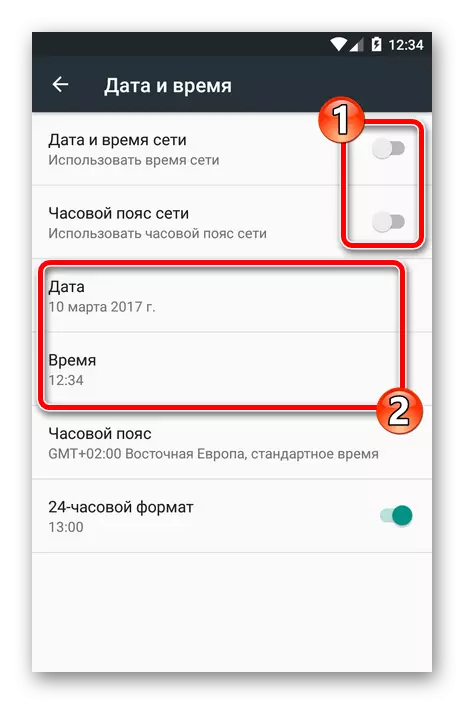
Hawnhekk, l-ewwel ħaġa li għandek bżonn biex jiskonnettja l-parametri "Data u l-ħin tan-netwerk" u "Żona tal-Ħin tan-Netwerk", u mbagħad tinstalla d-data u l-ħin ħażin. Wara dan, nirritornaw għall-iskrin prinċipali tas-sistema.
- Imbagħad immorru mill-ġdid fid-data u s-settings tal-ħin, u nirritornaw il-parametri kollha għall-istat oriġinali. Indika wkoll il-ħin kurrenti u n-numru kurrenti.
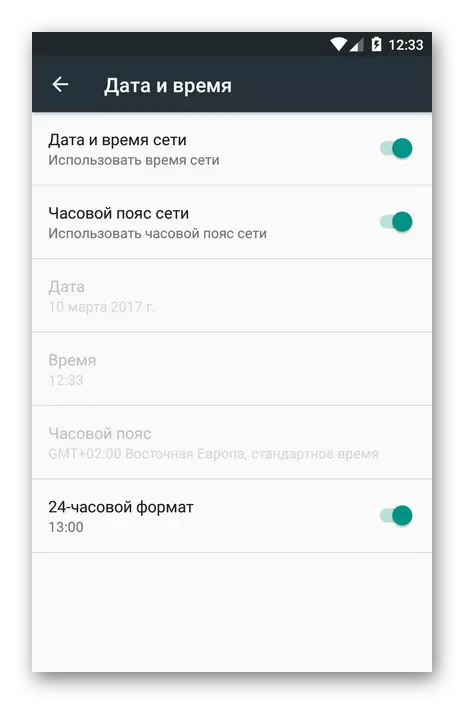
Bħala riżultat, il-kuntatti tiegħek u data oħra se jkunu scchchronized sfurzat mal- "Cloud" Google.
Inkarnazzjoni oħra ta 'sinkronizzazzjoni sfurzata qed tuża dialer. Għaldaqstant, huwa adattat biss għal smartphones android.
F'dan il-każ, għandek tiftaħ it-telefon tal-applikazzjoni jew kwalunkwe "dialer" u tidħol fil-kombinazzjoni li ġejja:
* # * # 2432546 # * # *
Bħala riżultat, fil-panel tan-notifiki trid tara l-messaġġ li ġej dwar is-setup tal-konnessjoni b'suċċess.
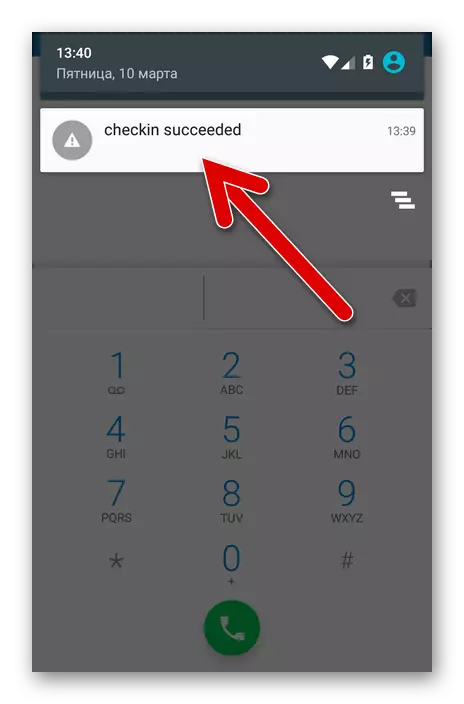
Metodu 4: Tindif tal-cache u ħassar id-data
Mod effettiv ħafna biex tiġġieled l-iżball ta 'sinkronizzazzjoni tal-kuntatt huwa t-tħassir sħiħ u t-tindif tagħhom ta' dejta relatata.
Jekk tixtieq tiffranka l-lista tal-kuntatti tiegħek, l-ewwel ħaġa hi li tagħmel backup.
- Ftuħ tal-kuntatti tal-applikazzjoni u permezz tal-menu addizzjonali immorru għand "importazzjoni / esportazzjoni".

- Fil-pop-up menu, agħżel l-oġġett "Esportazzjoni għall VCF".
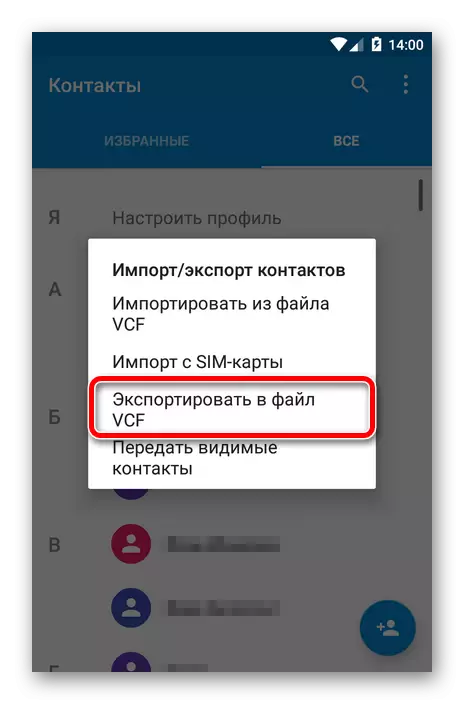
- Wara dan, speċifika l-post tal-fajl backup qed jinħoloq.
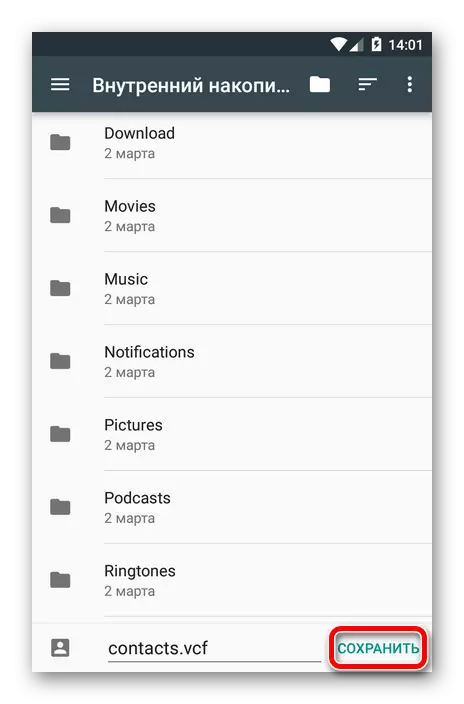
Issa kompli biex tnaddaf il-cache u l-lista tal-kuntatti.
- Mur fis-settings tal-apparat u mbagħad f '"ħażna u USB drives". Hawn insibu l-oġġett "Casha".
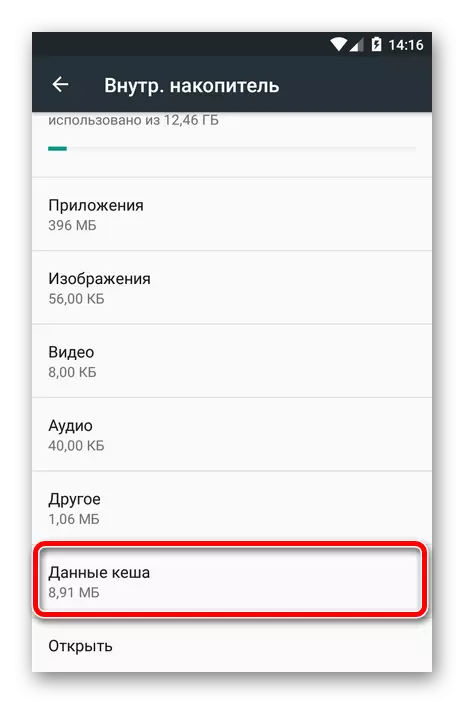
- Billi tikklikkja fuqha naraw tieqa pop-up b'notifika tat-tindif tad-dejta tal-applikazzjonijiet tagħna. Ikklikkja "OK".
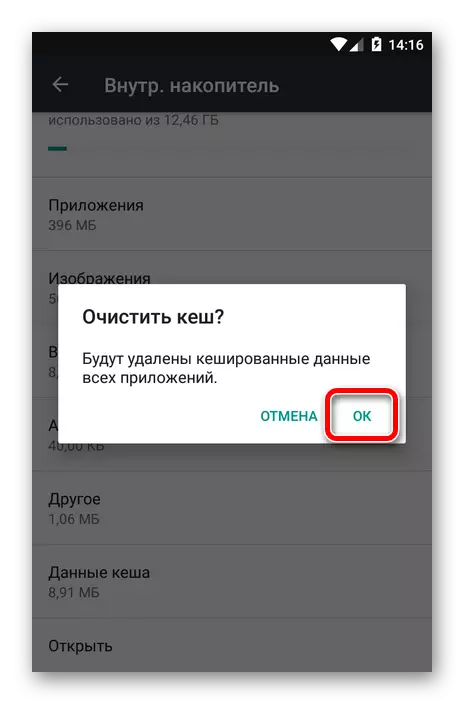
- Wara dan, immorru "Settings" - "Applikazzjonijiet" - "Kuntatti". Hawnhekk aħna huma interessati fil-punt tal-ħażna.
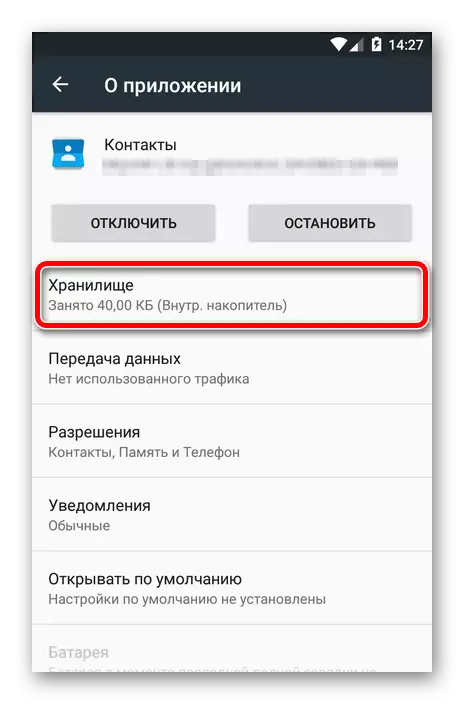
- Jibqa 'biss li tikklikkja fuq il-buttuna "Erase Data".
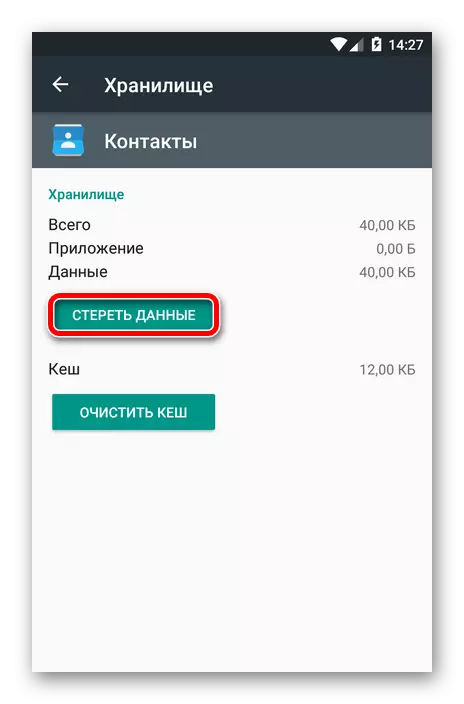
- Tista 'terġa' ddaħħal in-numri mħassra billi tuża l-menu ta 'importazzjoni / esportazzjoni fl-applikazzjoni tal-kuntatti.
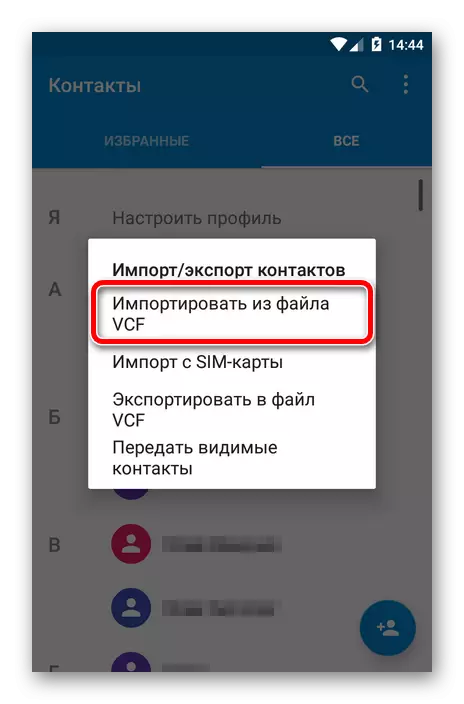
Metodu 5: Applikazzjoni ta 'parti terza
Jista 'jseħħ sabiex la wieħed mill-metodi ta' hawn fuq ma jeliminax il-falliment tas-sinkronizzazzjoni tal-kuntatt. F'dan il-każ, aħna jagħtik parir biex tuża Għodda speċjali Minn żviluppatur ta 'parti terza.
Il-programm "Waħħal biex jissinkronizza l-kuntatti" huwa kapaċi jidentifika u jikkoreġi numru ta 'żbalji li jwasslu għall-inkapaċità li jissinkronizzaw il-kuntatti.

Kulma għandek bżonn issolvi l-problemi - Ikklikkja l-buttuna "Waħħal" u segwi l-istruzzjonijiet ulterjuri tal-applikazzjoni.
